Integração do Microsoft Entra SSO com o Cisco Unity Connection
Neste artigo, você aprenderá a integrar o Cisco Unity Connection com o Microsoft Entra ID. O Cisco Unity Connection é uma solução robusta de mensagens unificadas e correio de voz que fornece aos usuários opções flexíveis de acesso a mensagens, incluindo suporte para comandos de voz, transcrições STT e assim por diante. Ao integrar o Cisco Unity Connection com o Microsoft Entra ID, você pode:
- Controle no Microsoft Entra ID quem tem acesso ao Cisco Unity Connection.
- Permita que seus usuários entrem automaticamente no Cisco Unity Connection com suas contas Microsoft Entra.
- Gerencie suas contas em um local central.
Você configura e testa o logon único do Microsoft Entra para Cisco Unity Connection em um ambiente de teste. O Cisco Unity Connection suporta logon único iniciado pelo SP .
Pré-requisitos
Para integrar o Microsoft Entra ID com o Cisco Unity Connection, você precisa:
- Uma conta de usuário do Microsoft Entra. Se ainda não tiver uma, pode criar uma conta gratuitamente.
- Uma das seguintes funções: Administrador de Aplicativos, Administrador de Aplicativos na Nuvem ou Proprietário de Aplicativos.
- Uma assinatura do Microsoft Entra. Se não tiver uma subscrição, pode obter uma conta gratuita.
- Assinatura habilitada para logon único (SSO) do Cisco Unity Connection.
Adicionar aplicativo e atribuir um usuário de teste
Antes de iniciar o processo de configuração do logon único, você precisa adicionar o aplicativo Cisco Unity Connection da galeria Microsoft Entra. Você precisa de uma conta de usuário de teste para atribuir ao aplicativo e testar a configuração de logon único.
Adicione o Cisco Unity Connection da galeria do Microsoft Entra
Adicione o Cisco Unity Connection da galeria de aplicativos do Microsoft Entra para configurar o logon único com o Cisco Unity Connection. Para obter mais informações sobre como adicionar aplicativo da galeria, consulte Guia de início rápido: adicionar aplicativo da galeria.
Criar e atribuir usuário de teste do Microsoft Entra
Siga as diretrizes no artigo Criar e atribuir uma conta de usuário para criar uma conta de usuário de teste chamada B.Simon.
Como alternativa, você também pode usar o Assistente de Configuração de Aplicativo Empresarial. Neste assistente, você pode adicionar um aplicativo ao seu locatário, adicionar usuários/grupos ao aplicativo e atribuir funções. O assistente também fornece um link para o painel de configuração de logon único. Saiba mais sobre os assistentes do Microsoft 365..
Configurar o Microsoft Entra SSO
Conclua as etapas a seguir para habilitar o logon único do Microsoft Entra.
Entre no centro de administração do Microsoft Entra como pelo menos um administrador de aplicativos na nuvem.
Navegue até Identity>Applications>Enterprise applications>Cisco Unity Connection>Single sign-on.
Na página Selecione um método de logon único, selecione SAML.
Na página Configurar logon único com SAML, selecione o ícone de lápis para Configuração Básica de SAML para editar as configurações.

Na seção Configuração Básica do SAML, se você tiver o arquivo de metadados do Provedor de Serviços, execute as seguintes etapas:
a. Clique em Carregar arquivo de metadados.

b. Clique no logotipo da pasta para selecionar o arquivo de metadados e clique em Carregar.
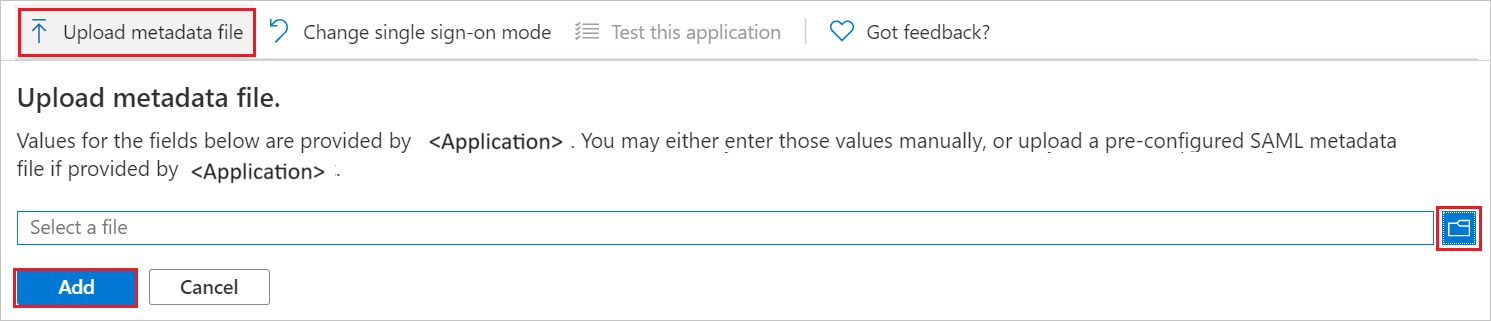
c. Depois que o arquivo de metadados é carregado com êxito, os valores de URL de Identificador e Resposta são preenchidos automaticamente na seção Configuração Básica de SAML.
d. Na caixa de texto URL de logon, digite uma URL usando o seguinte padrão:
https://<FQDN_CUC_node>Nota
Você obterá o arquivo de metadados do provedor de serviços da equipe de suporte do Cisco Unity Connection. Se os valores Identificador e URL de resposta não forem preenchidos automaticamente, preencha os valores manualmente de acordo com sua necessidade.
O aplicativo Cisco Unity Connection espera as asserções SAML em um formato específico, o que requer que você adicione mapeamentos de atributos personalizados à sua configuração de atributos de token SAML. A captura de tela a seguir mostra a lista de atributos padrão.

Além disso, o aplicativo Cisco Unity Connection espera que mais alguns atributos sejam passados de volta na resposta SAML, que são mostrados abaixo. Esses atributos também são pré-preenchidos, mas você pode revisá-los de acordo com suas necessidades.
Nome Atributo de origem uid user.onpremisessamaccountname Na página Configurar logon único com SAML, na seção Certificado de Assinatura SAML, localize XML de Metadados de Federação e selecione Download para baixar o certificado e salvá-lo em seu computador.

Na seção Configurar Cisco Unity Connection, copie o(s) URL(s) apropriado(s) com base em sua necessidade.

Configurar o SSO do Cisco Unity Connection
Para configurar o logon único no lado do Cisco Unity Connection, você precisa enviar o XML de metadados de federação baixado e URLs copiados apropriados da configuração do aplicativo para a equipe de suporte do Cisco Unity Connection. Eles definem essa configuração para ter a conexão SAML SSO definida corretamente em ambos os lados.
Criar usuário de teste do Cisco Unity Connection
Nesta seção, você cria um usuário chamado Brenda Fernandes no Cisco Unity Connection. Trabalhe com a equipe de suporte do Cisco Unity Connection para adicionar os usuários na plataforma Cisco Unity Connection. Os usuários devem ser criados e ativados antes de usar o logon único.
SSO de teste
Nesta seção, você testa sua configuração de logon único do Microsoft Entra com as seguintes opções.
Clique em Testar este aplicativo, isso redirecionará para Cisco Unity Connection Sign-on URL onde você pode iniciar o fluxo de login.
Vá diretamente para Cisco Unity Connection Sign-on URL e inicie o fluxo de login a partir daí.
Você pode usar o Microsoft My Apps. Quando você clica no bloco Cisco Unity Connection em Meus Aplicativos, isso redirecionará para a URL de Logon do Cisco Unity Connection. Para obter mais informações, consulte Microsoft Entra My Apps.
Recursos adicionais
Próximos passos
Depois de configurar o Cisco Unity Connection, você pode impor o controle de sessão, que protege a exfiltração e a infiltração dos dados confidenciais da sua organização em tempo real. O controle de sessão se estende do Acesso Condicional. Saiba como impor o controlo de sessão com o Microsoft Cloud App Security.
Comentários
Brevemente: Ao longo de 2024, vamos descontinuar progressivamente o GitHub Issues como mecanismo de feedback para conteúdos e substituí-lo por um novo sistema de feedback. Para obter mais informações, veja: https://aka.ms/ContentUserFeedback.
Submeter e ver comentários